8 stvari koje možete učiniti s ESET EndPoint Encryption (DESlock+)
Za svaku tvrtku sigurnost je ključna. Zaposlenici i način na koji komuniciraju predstavljaju jednu od najznačajnijih sigurnosnih rupa. Poruke e(Email) -pošte, datoteke poslane putem mreže, na USB memorijskim karticama ili prijenosnim tvrdim diskovima, sve su to stvari koje se relativno lako mogu presresti. Zato je jedan od najkritičnijih aspekata za sigurnost tvrtke ili institucije način na koji se podaci šifriraju i kako se kontrolira pristup informacijama. Željeli bismo pogledati jedno od najboljih rješenja za šifriranje, koje se može koristiti lokalno, ali i upravljano na daljinu. Zove se ESET EndPoint Encryption , a izgrađen je od dva softverska rješenja dizajnirana za šifriranje podataka: DESlock+, klijentska aplikacija koja može šifrirati podatke na radnim stanicama i DESlock+ Enterprise Server , administrativno rješenje za vašu tvrtku. Evo nekoliko najkorisnijih stvari koje možete učiniti s ESET EndPoint Encryption ( DesLock+ ):
1. Šifriranje poruka e-pošte koje šalju zaposlenici
ESET Endpoint Encryption (DESlock+) svojim korisnicima nudi mogućnost slanja šifriranih poruka e-pošte, uz pomoć dodatka koji se automatski instalira u Microsoft Outlook , verzija 2003 ili novija. Kada želite poslati šifriranu poruku, s Outlookom(Outlook) možete odabrati jednu od opcija šifriranja dostupnih u DESlock+ .

Kada želite šifrirati poruku e-pošte, imate tri opcije: Encrypt Now!, Encrypt On Send pri slanju i Šifriranje i slanje(Encrypt And Send) . Šifrirajte Encrypt Now! Gumb(Button) odmah šifrira poruku e-pošte, Encrypt On Send automatski šifrira poruku kada je pošaljete, a Encrypt And Send šifrira i šalje poruku.
Nakon što ste pritisnuli jedan od gumba za šifriranje, DESlock+ traži od vas da odaberete ključ za šifriranje koji želite koristiti ili vam omogućuje da unesete lozinku koja se koristi kao ključ za šifriranje.

Kada primatelj dobije šifriranu poruku e-pošte, može koristiti DESlock+ za dešifriranje. Čak i ako nema instaliran ovaj alat za šifriranje, može koristiti besplatnu aplikaciju pod nazivom DESlock+ Reader za dešifriranje poruke, sve dok je lozinka ispravna.
2. Šifriranje mapa koje sadrže osjetljive datoteke
DESlock+ uključuje alat za šifriranje mapa koje sadrže informacije kojima ne želite da svi imaju pristup. Šifriranje mape na Windows računalu je jednostavno: desnom tipkom miša kliknite tu mapu, idite na podizbornik DESlock+ i pritisnite Encrypt with DESlock+ .
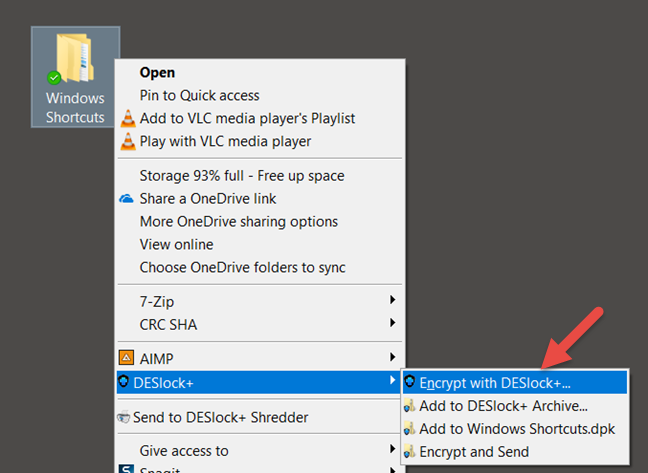
Zatim DESlock+ može koristiti jedan od dostupnih ključeva za šifriranje za šifriranje te mape.

Vrijeme potrebno za šifriranje mape može se jako razlikovati ovisno o tome koliko je brzo vaše Windows računalo i koliko datoteka se nalazi u toj mapi. Na kraju, možete odlučiti zadržati nešifriranu kopiju te mape ili je možete potpuno ukloniti.
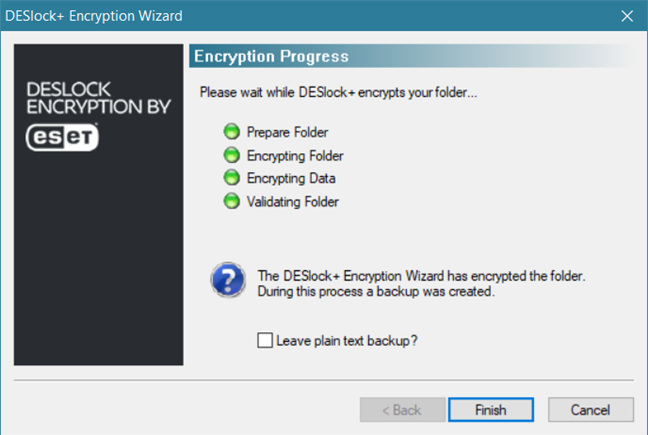
Sve dok je DESlock+ aktivan na vašem računalu, imate neograničen pristup mapama koje ste šifrirali. Međutim, ako je aplikacija DESlock+ zaustavljena, tim se mapama više ne može pristupiti jer nestaju.
3. Šifriranje prijenosnih diskova ( USB memorijske kartice, memorijske kartice, prijenosni tvrdi diskovi, itd.)
Uz DESlock+ također možete šifrirati prijenosne diskove poput USB memorijskih kartica, memorijskih kartica, prijenosnih tvrdih diskova ili SSD(SSDs) -ova . Morate desnom tipkom miša kliknuti na ikonu DESlock+ na traci sustava, odabrati Removable Media i zatim kliknuti Removable Media Encryption .
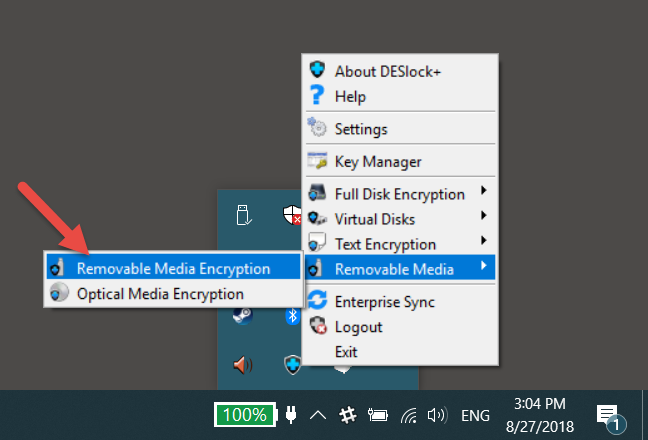
Zatim, DESlock+ otvara čarobnjak u kojem možete odabrati koji prijenosni disk želite šifrirati, kao i želite li ga šifrirati u cijelosti ili djelomično.
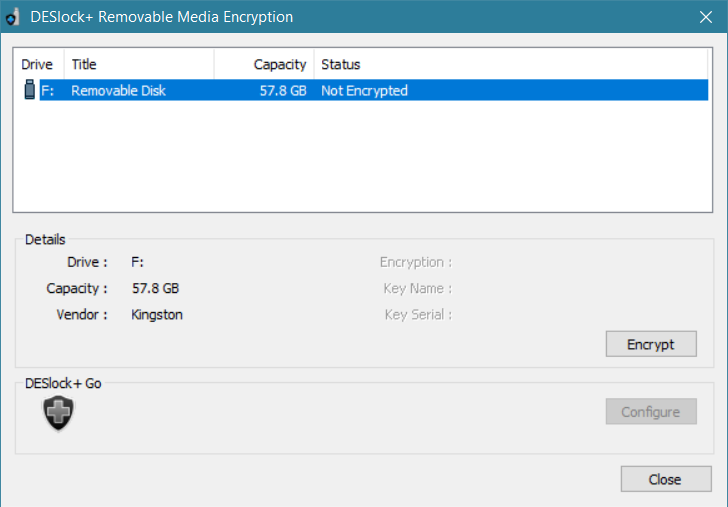
Nakon što započnete proces šifriranja, pričekajte da se završi. Ako ste odlučili potpuno šifrirati taj USB memorijski stick (ili memorijsku karticu, prijenosni HDD itd.), ovaj korak može potrajati.
Ako odaberete potpunu enkripciju, ta će jedinica za pohranu biti dostupna samo na računalima koja također imaju instaliran DESlock+ . Ako odlučite šifrirati samo dio jedinice za pohranu, on se može dešifrirati na bilo kojem računalu, uz pomoć alata pod nazivom DESlock+ Go .
4. Šifriranje teksta u dokumentima
Uz DESlock+ također možete šifrirati i dešifrirati tekst. Ako to želite, morate otvoriti DESlock+ izbornik iz sistemske trake i otići na Text Encryption -> Open .
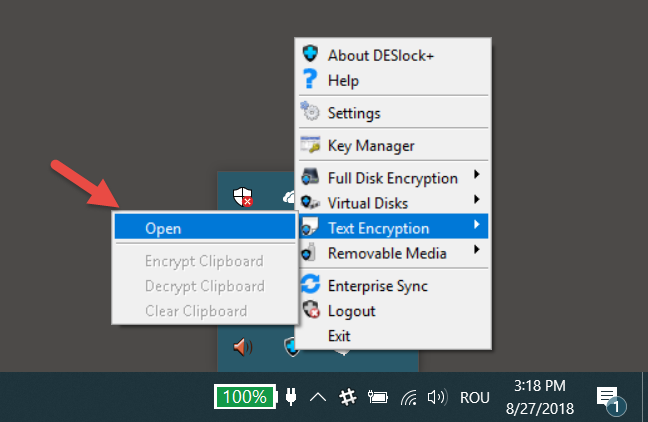
Nakon što se DESlock+ Text Encryption , odaberite prozor koji sadrži tekst koji želite šifrirati ili odaberite samo njegov dio, ako ga ne želite šifrirati u cijelosti. Zatim kliknite gumb Šifriranje(Encrypt ) .

Također morate odabrati ključ za šifriranje (ili šifru za šifriranje ako želite), nakon čega se cijeli odabrani tekst (ili sav tekst u prozoru) šifrira i izgleda ovako:
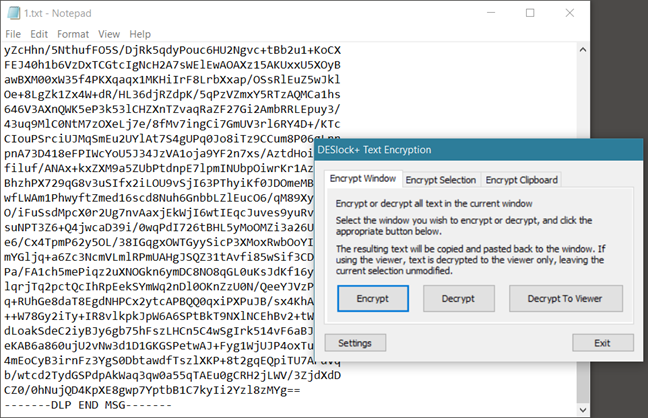
Da biste mogli dešifrirati taj tekst, morate unijeti pravi ključ za šifriranje ili pravu lozinku.
5. Šifriranje cijelih particija ili jedinica za pohranu (tvrdi diskovi, SSD(SSDs) -ovi itd.)
DESlock+ može šifrirati cijele tvrde diskove, SSD diskove ili particije. S DESlock+ Enterprise Server možete upravljati svim radnim stanicama koje koriste zaposlenici i možete ih potpuno šifrirati. Ovaj alat vas jamči da ničemu na tim radnim stanicama ne može pristupiti neovlašteno osoblje. Jedini korisnici koji mogu uključiti i koristiti radne stanice su oni koji su za to ovlašteni i imaju pojedinosti o autentifikaciji.

Ova vrsta enkripcije zahtijeva autentifikaciju na radnoj stanici prije pokretanja operativnog sustava, što znači da DESlock+ štiti ne samo datoteke korisnika već i datoteke operativnog sustava, swap datoteke, privremene datoteke i sve datoteke koje je korisnik jednom izbrisao, ali bi mogle biti oporavili pomoću pravih alata.
6. Konfiguriranje pravila
DESlock+ Enterprise Server također dolazi sa sustavom administracije politike. Jedna od najnužnijih pravila u svakoj tvrtki je ona koja kontrolira pristup izmjenjivim diskovima, kao što su USB memorijski stickovi. DESlock+ nam daje mogućnost da upravljamo kojim korisnicima je dopušten pristup prijenosnim diskovima, potpuno, nikad ili samo djelomično, kao samo kada su šifrirani, na primjer.
U web sučelju DESlock+ Enterprise Server , administratori mogu s lakoćom kreirati takva pravila, koristeći opcije dostupne u odjeljcima Korisnici(Users) i Radne stanice .(Workstations)
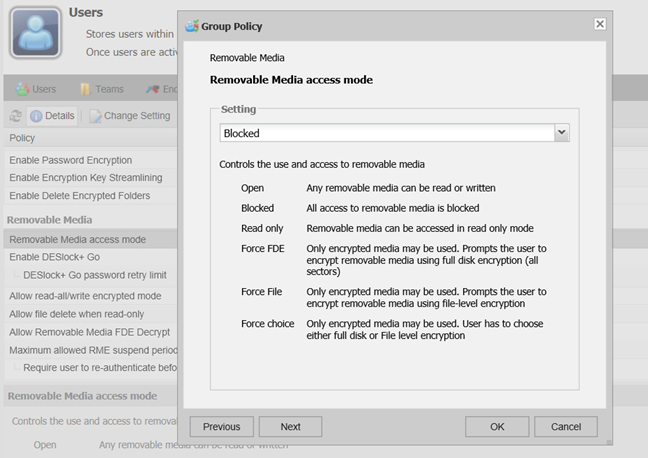
7. Daljinska instalacija DESlock+ na radne stanice
DESlock+ Enterprise Server administratori mogu koristiti za daljinsko instaliranje upravljanih verzija DESlock+ klijenta na radne stanice kojima upravljaju. Da biste to mogli učiniti, klijentsko računalo na koje će se instalirati DESlock+ mora biti dio iste mreže kao i računalo na kojem je instaliran DESlock+ Enterprise Server .
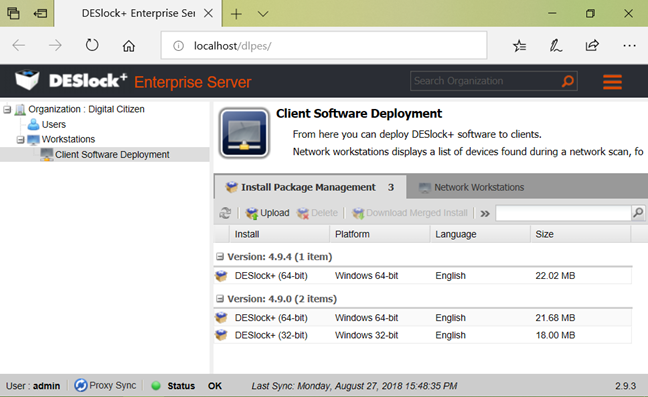
Ako ne možete daljinski instalirati klijent DESlock+ na radne stanice, postoji i mogućnost generiranja MSI datoteke pomoću DESlock+ Enterprise Server , koju zatim možete ručno instalirati na radne stanice.
8. Zaštita podataka(Data) koja je u skladu s GDPR-om(GDPR)
Europa je nametnula svoju Opću uredbu o zaštiti podataka (GDPR)(General Data Protection Regulation (GDPR)) sa strogim pravilima za zaštitu osobnih podataka. GDPR također opisuje mjere prevencije koje se mogu poduzeti za curenje podataka, a koje se smatra prikladnim za implementaciju u poduzećima i institucijama. Jedna od preporuka uključuje šifriranje podataka.
Šifriranje s DESlock-om(DESlock) omogućuje tvrtkama da ispune svoje GDPR obveze za osiguranje svojih podataka i primjenu pravila šifriranja uz održavanje visoke produktivnosti. ESET šifriranje (ESET)DESlock(DESlock Encryption)također rješava jedan od najvećih izazova u pogledu primjenjivosti: kako korisnici mogu što lakše dijeliti sve šifrirane podatke s kojima trebaju raditi? Lozinke koje se lako pogađaju potencijalni su sigurnosni rizik, dok enkripcija s javnim ključevima za šifriranje može uzrokovati probleme, osobito u velikim timovima, s visokim stupnjem fluktuacije osoblja. Korištenje ključeva za šifriranje kojima se upravlja centralno izbjegava ove probleme, odražavajući prirodnije rješenje, slično fizičkim ključevima koje koristimo za blokiranje pristupa automobilu ili kući. Ovdje(here) možete saznati više o primjenjivosti ESET EndPoint Encryption ( DesLock+ ) u pogledu usklađenosti s GDPR -om .
Što mislite o ESET EndPoint Encryptionu(ESET EndPoint Encryption) ( DesLock+ )?
Sada znate što možete učiniti s ESET EndPoint Encryptionom(ESET EndPoint Encryption) ( DesLock+ ). Vjerujemo da bi ova platforma mogla značajno poboljšati sigurnost u tvrtki u kojoj radite. Prije zatvaranja ovog članka, željeli bismo znati vaše mišljenje o značajkama koje nudi, u odjeljku za komentare u nastavku.
Related posts
"Držite se trgovine Google Play!" kaže poznati stručnjak za informacijsku sigurnost u ESET-u
7 stvari koje možete učiniti s ESET Secure Authentication
Pregledajte ESET Smart Security Premium: Potpuna zaštita za vaša računala
Windows 11 je loš: 7 razloga zašto vam se možda ne sviđa -
Recenzija ESET NOD32 Antivirus: Učinkovit i po razumnoj cijeni!
Nagrade: Najpopularniji antivirusni proizvod 2018
8 koraka za maksimalnu sigurnost vašeg ASUS usmjerivača ili ASUS Lyra mesh WiFi mreže
Što je Windows 10 Creators Update i zašto biste ga trebali instalirati?
13 najboljih stvari o Windowsu 10
4 aplikacije koje vam pomažu u dijagnosticiranju zdravlja vašeg Android uređaja
Nagrade: Najbolji besplatni antivirusni proizvod 2018
Kako dopustiti BitLocker bez kompatibilnog TPM čipa u sustavu Windows
Kako šifrirati sistemsku particiju pomoću BitLockera u sustavu Windows 10
Sigurnost za svakoga - Kako pregledavamo sigurnosne proizvode
Kako upravljati BitLockerom na USB memorijskom uređaju ili flash disku
3 razloga zašto je uključivanje QR kodova u BSOD-ove sustava Windows 10 loša ideja
Ažuriranje sustava Windows 10 u svibnju 2021.: Što je novo i uklonjeno? -
PowerLinks oglasi dovode milijune čitatelja u opasnost, iz velikih publikacija poput The Verge, Vice News i drugih
Usporedba: Koji je najbolji antivirus za Windows uređaje u 2018.?
Kako otključati BitLocker USB pogon ili vanjski tvrdi disk
